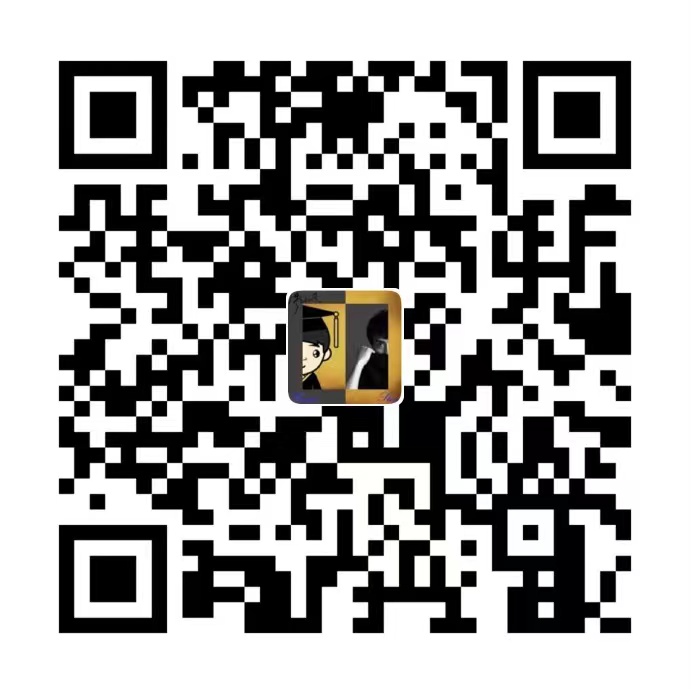通过hexo搭建个人博客
前言
搭建自己的个人博客总体来说有三种选择
- 使用现有的
现在市面上的博客有很多,如CSDN,博客园,简书等平台。都可以直接在上面发表自己的博客,用户交互也做的很好,写的文章在各大搜索引擎下也能搜索的到,比如百度、搜狗等。但是缺点是不太自由,会受到平台的各种限制和很多烦人的广告。
- 自己购买域名和服务器
这种方式搭建博客的成本比较高,购买成本,还有花费力气自己搭这么一个网站,并且需要定期的维护它,对于我们大多数人来说,实在是没有这样的精力和时间。
- 使用GitHub Page平台
第三种选择,直接在GitHub Page平台上托管我们的博客。这样就可以安心的来写作,又不需要定期维护,而且hexo作为一个快速简洁的博客框架,用它来搭建博客真的非常容易。
本教程分三个部分
本教程大部分是通过网络进行收集,并结合我个人的一些理解编写的。
- 第一部分:hexo的搭建并部署到GitHub Page上,以及个人域名的绑定。
- 第二部分:hexo的基本配置,更换主题,实现多终端工作,以及在coding page部署实现国内外分流
- 第三部分:hexo添加各种功能,包括搜索的SEO,阅读量统计,访问量统计和评论系统等。
第一部分
hexo的搭建并部署到GitHub Page上,以及个人域名的绑定。
hexo 简介
hexo是一款基于Node.js的静态博客框架,依赖少易于安装使用,可以方便的生成静态网页托管在GitHub和Coding上,是搭建博客的首选框架。大家可以进入hexo官网进行详细查看,因为Hexo的创建者是台湾人,对中文的支持很友好,可以选择中文进行查看。
从零Hexo搭建步骤
- 安装Git
- 安装Node.js
- 安装Hexo
- GitHub创建个人仓库
- 生成SSH添加到GitHub
- 将hexo部署到GitHub
- 设置个人域名
- 发布文章
1. 安装Git
Git是目前世界上最先进的分布式版本控制系统,可以有效、高速的处理从很小到非常大的项目版本管理。也就是用来管理你的hexo博客文章,上传到GitHub的工具。Git非常强大,我觉得建议每个人都去Git官网了解一下。
- windows:到git官网上下载,Download git,下载后会有一个Git Bash的命令行工具,以后就用这个工具来使用git。
- linux:对linux来说实在是太简单了,因为最早的git就是在linux上编写的,只需要一行代码。
1 | sudo apt-get install git |
安装好后,用 git --version 来查看一下版本
2. 安装nodejs
Hexo是基于nodeJS编写的,所以需要安装一下nodeJs和里面的npm工具。
- windows:nodejs选择LTS版本就行了。node.js LTS Download
- linux:
1 | sudo apt-get install nodejs |
- macOS
1 | brew install nodejs |
安装完后,打开命令行查看版本。
1 | node -v |
检查一下有没有安装成功
顺便说一下,windows在git安装完后,就可以直接使用git bash来敲命令行了,不用自带的cmd,cmd有点难用。
3. 安装hexo
前面git和nodejs安装好后,就可以安装hexo了,你可以先创建一个文件夹blog,然后cd到这个文件夹下(或者在这个文件夹下直接右键git bash打开)。
输入命令
1 | npm install -g hexo-cli |
依旧用 hexo -v查看一下版本
至此hexo的环境就部署完了。
接下来初始化一下hexo
1 | hexo init myBlog |
这个myBlog可以自己取什么名字都行,然后
1 | cd myBlog //进入这个myBlog文件夹npm install |
新建完成后,文件夹目录下有:
- node_modules: 依赖包
- public:存放生成的页面
- scaffolds:生成文章的一些模板
- source:用来存放你的文章
- themes:主题
- _config.yml:config.yml: 博客的配置文件
启动hexo服务
1 | hexo g && hexo server |
打开hexo的服务,在浏览器输入localhost:4000 就可以看到你生成的博客了。
使用ctrl+c可以把服务关掉。
4. GitHub创建个人仓库
首先,你先要有一个GitHub账户,没有请注册。GitHub官网
注册完登录后,在GitHub.com中看到一个New repository,新建仓库
创建一个和你用户名相同的仓库,后面加.github.io,比如你注册的用户名叫 zhangsan,那么你创建的仓库名就叫 zhangsan.github.io,只有这样,将来要部署到GitHub Page的时候,才会被识别,也就是xxxx.github.io,其中xxx就是你注册GitHub的用户名。
点击create repository。
5. 生成SSH添加到GitHub
回到你的git bash中。
1 | git config --global user.name "yourname"git config --global user.email "youremail" |
这里的yourname输入你的GitHub用户名,youremail输入你GitHub的邮箱。这样GitHub才能知道你是不是对应它的账户。
可以用以下两条,检查一下你有没有输对
1 | git config user.namegit config user.email |
然后输入下面的命令,创建SSH,一路回车就可以了。
1 | ssh-keygen -t rsa -C "youremail" |
这个时候它会告诉你已经生成了.ssh的文件夹。在你的电脑中找到这个文件夹。
ssh,简单来讲,就是一个秘钥,其中,id_rsa是你这台电脑的私人秘钥,不能给别人看的,id_rsa.pub是公共秘钥,可以随便给别人看。把这个公钥放在GitHub上,这样当你链接GitHub自己的账户时,它就会根据公钥匹配你的私钥,当能够相互匹配时,才能够顺利的通过git上传你的文件到GitHub上。
而后在GitHub的setting中,找到SSH keys的设置选项,点击New SSH key
把你的id_rsa.pub里面的信息复制进去。
在gitbash中,查看是否成功
1 | ssh -T git@github.com |
6. 将hexo部署到GitHub
这一步,我们将hexo和GitHub关联起来,也就是将hexo生成的文章部署到GitHub上,打开站点配置文件_config.yml,翻到最后,修改为
YourgithubName就是你的GitHub账户
1 | deploy: type: git repo: https://github.com/**YourgithubName**/**YourgithubName**.github.io.git branch: master |
这个时候需要先安装deploy-git ,也就是部署的命令,这样你才能用命令部署到GitHub。
1 | npm install hexo-deployer-git --save |
然后输入
1 | hexo clean |
其中 hexo clean清除了你之前生成的东西,也可以不加。
hexo generate 顾名思义,生成静态文章,可以用 hexo g缩写
hexo deploy 部署文章,可以用hexo d缩写
此处命令可以用一条命令代替,然后等它全部执行完就部署到网站上了,不用在哪里等着输下一条命令
1 | hexo clean && hexo g && hexo d |
注意:第一次使用deploy时会让你你输入GitHub的username和password。
得到下图就说明部署成功了,过一会儿就可以在http://yourname.github.io 这个网站看到你的博客了!!
7. 设置个人域名
现在你的个人网站的地址是 yourname.github.io,如果觉得这个网址逼格不太够,这就需要你设置个人域名了。但是需要花钱。
注册一个阿里云账户,在阿里云上买一个域名,我买的是 fangzh.top,各个后缀的价格不太一样,比如最广泛的.com就比较贵,看个人喜好咯。
你需要先去进行实名认证,然后在域名控制台中,看到你购买的域名。
点解析进去,添加解析。
其中,192.30.252.153 和 192.30.252.154 是GitHub的服务器地址。
注意,解析线路选择默认,不要像我一样选境外。这个境外是后面来做国内外分流用的,在后面的博客中会讲到。记得现在选择默认!!
登录GitHub,进入之前创建的仓库,点击settings,设置Custom domain,输入你的域名fangzh.top
然后在你的博客文件source中创建一个名为CNAME文件,不要后缀。写上你的域名。
最后,在gitbash中,输入
1 | hexo clean && hexo g && hexo d |
过不了多久,再打开你的浏览器,输入你自己的域名,就可以看到搭建的网站啦!
接下来你就可以正式开始写文章了。
1 | hexo new newpapername |
然后在source/_post中打开markdown文件,就可以开始编辑了。当你写完的时候,再更新一下。
1 | hexo clean && hexo g && hexo d |
就可以看到更新了。
8. 其他设置
指定服务器端口
1 | hexo server -p 5000 |
第二部分
如何更新butterfly主题
1、先将主题备份
2、然后执行npm update butterfly
3、使用BeyondCompare软件比较两个_config.yaml文件,将不同的部分从旧文件转移到新配置。
4、将原主题的source\img文件夹的内容拷贝进入新版本主题当中。
预计花费10分钟左右
butterfly主题设置评论
问题处理
- 报错
hexo Database load failed. Deleting database
把这个根目录下的 node_modules 和 package-lock.json 给删掉,再执行一下 npm install,之后发现问题得到解决。
总结
教程总体来说还是比较简单的,用心花费点时间就能搭建好。当然如果你有什么不理解的,可以通过在线聊天找到我!